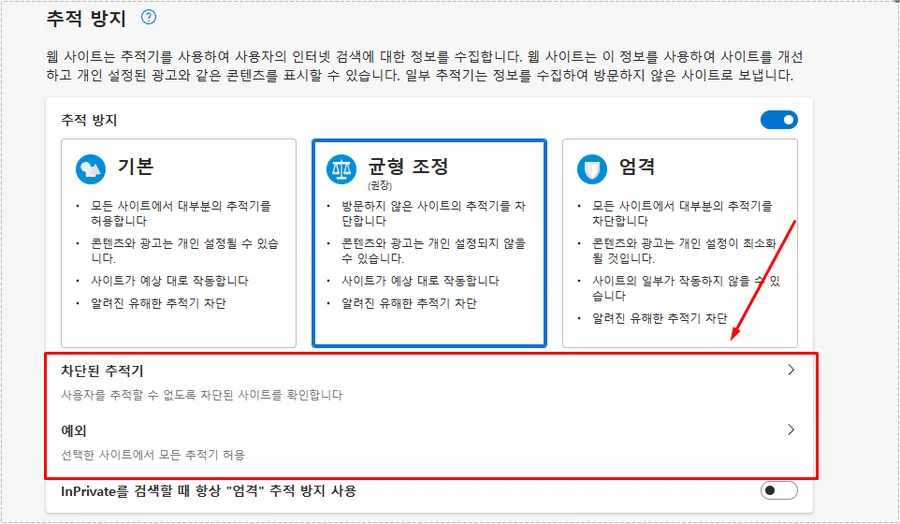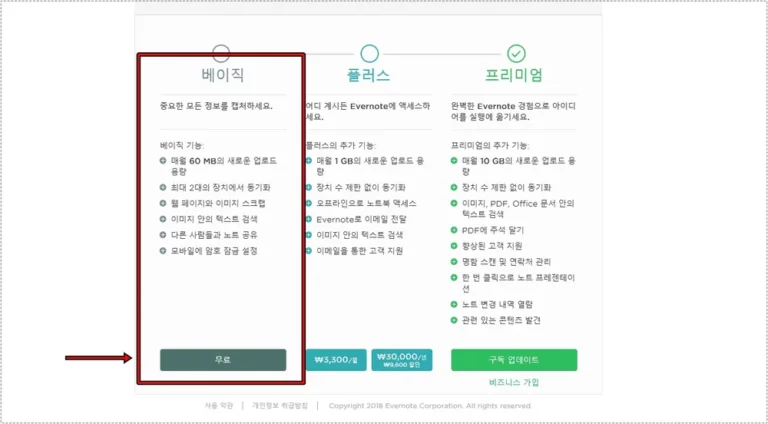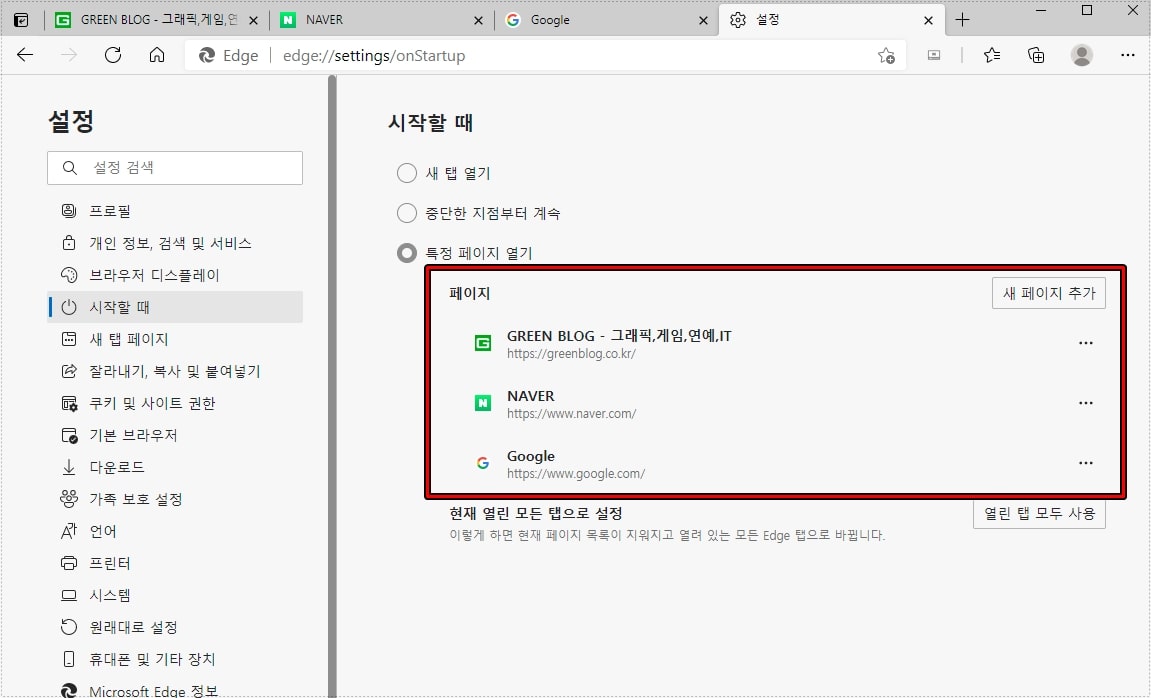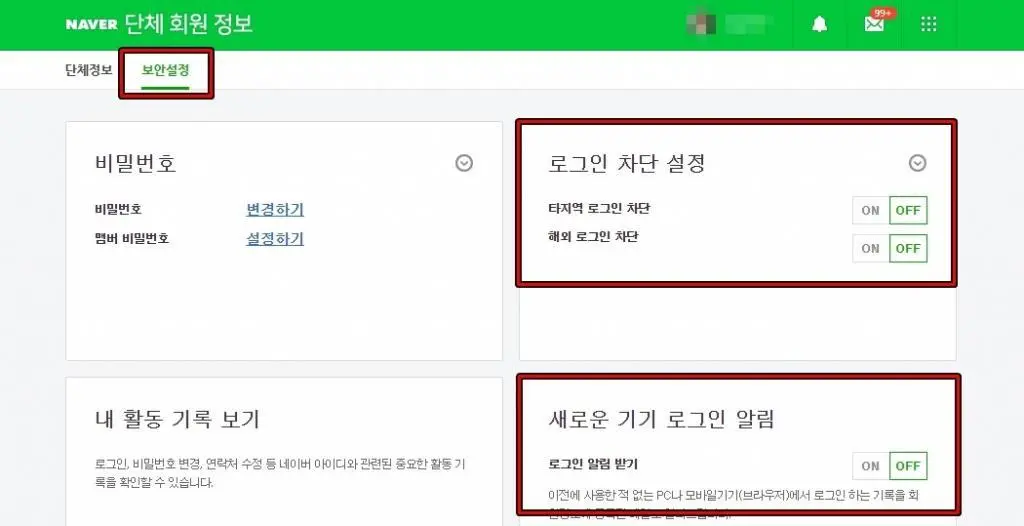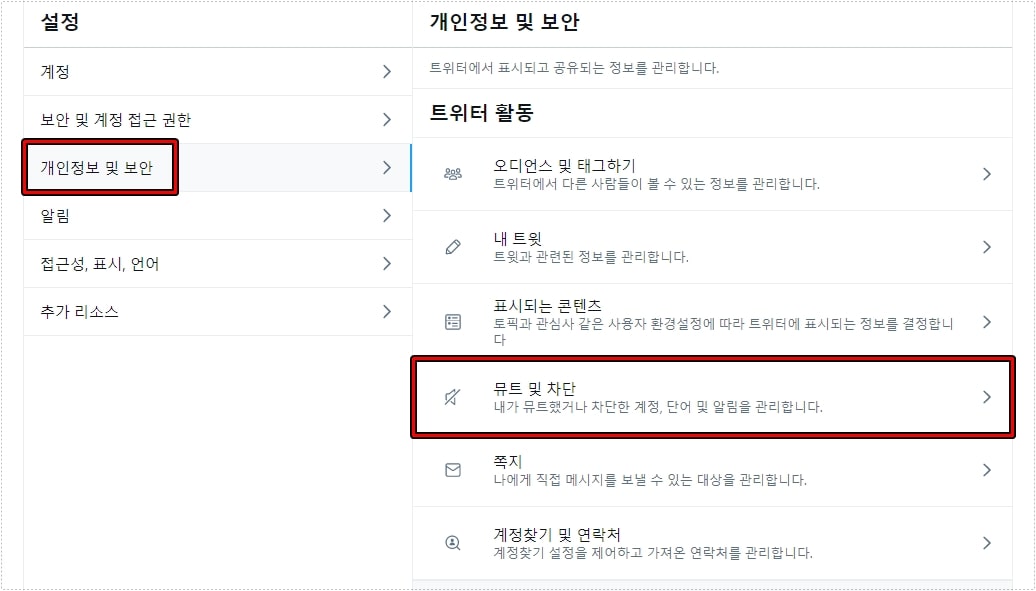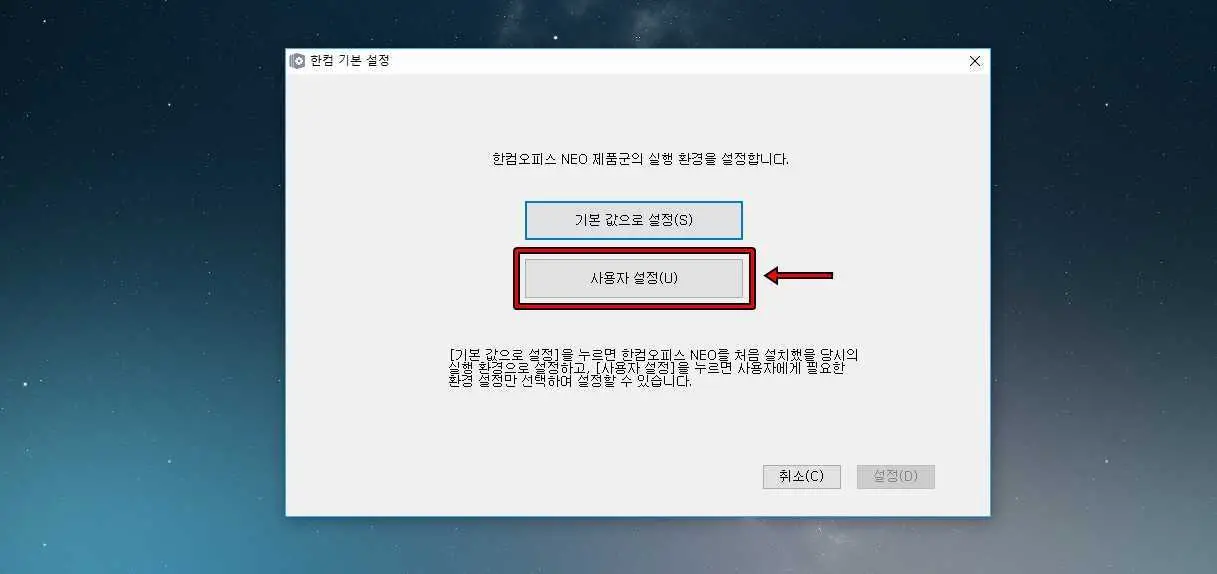크롬 브라우저를 이용하다 보면 새 탭을 많이 열게 됩니다. 그래서 나중에는 필요하지 않은 것을 닫고 싶을 때 X 표시를 눌러서 닫기도 하지만 크롬 탭이 많을 경우에는 X 표시를 클릭하는 것이 불편할 수 있습니다.
그리고 X 표시를 눌러서 닫다 보면 원하지 않는 탭들도 닫게 되는 일도 생깁니다. 그래서 크롬 브라우저에서는 단축키를 활용하여 여러 개의 탭을 한꺼번에 선택을 하여 모두 닫기를 할 수 있습니다.
이 기능은 윈도우 사용자라면 모두가 아는 단축키를 사용하는 것으로 브라우저에도 작동을 하는지 모르시는 분들이 많습니다. 간단한 팁이지만 알고 있다면 더욱 빠르고 번거롭지 않게 탭을 관리할 수 있습니다. – 구글 탭 관련 공식 설명
목차
크롬 탭 개별로 선택하기
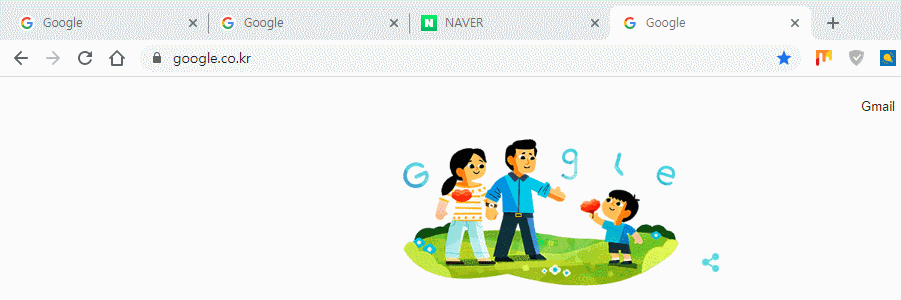
크롬 탭을 개별로 선택이라는 것은 위에 이미지에서 보이듯 순서대로 선택하는 것이 아닌 개별로 탭을 선택할 수 있습니다. 이렇게 개별로 선택하는 방법은 간단한데 Ctrl 키를 누른 상태에서 선택을 하시면 됩니다.
X 표시를 눌러도 되지만 한꺼번에 원하는 것만 선택할 수 있기 때문에 많은 탭을 열었을 경우 빠르게 닫을 수 있습니다. 탭들을 선택하였다면 닫아야 하는데 Ctrl + W 단축키를 누르게 되면 선택한 탭들이 모두 닫히게 됩니다.
- 개별 선택 : Ctrl 키를 누른 상태에서 선택
- 선택한 탭 닫기 : Ctrl + W
개별 선택은 크롬 탭을 닫을 때 편한 점도 있지만 원하는 여러 개의 탭을 새 창으로 이동할 때도 편하게 할 수 있다는 점에서 알아두신다면 유용하게 쓰실 수 있을 것입니다.
크롬 탭 범위로 선택하기
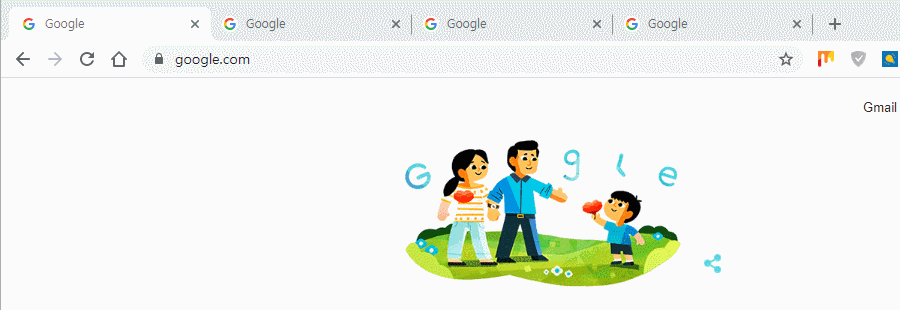
Ctrl 키를 눌러서 하는 개별 선택 방법은 여러 개를 선택할 때는 번거로울 수 있습니다. 그래서 범위로 선택하는 방법을 쓰면 편한데 Shift 키를 누른 상태에서 선택하게 되면 위에 보이는 것처럼 해당 범위에 있는 탭은 모두 선택이 됩니다.
간혹 외국의 사이트를 잘못 접속해서 새 탭이 계속 생성이 될 때가 있습니다. 이때는 개별로 X 표시를 눌러서 닫기 보다는 범위 선택 Shift 키로 한꺼번에 선택한 후에 Ctrl + W 키를 눌러서 닫으면 편합니다.
우측 탭 모두 닫기
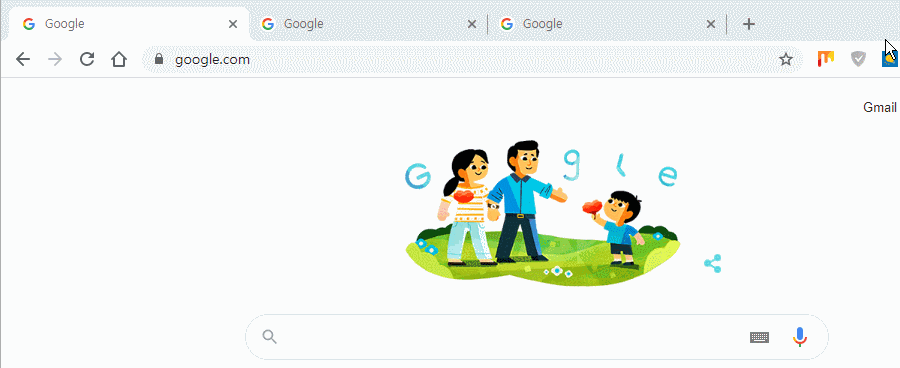
근데 선택을 해서 닫는 방법도 편할 수 있지만 우측에 있는 모든 탭을 닫는 방법을 사용한다면 더 빠르게 닫을 수 있습니다. 위에 보이는 것처럼 남길 탭에서 마우스 우 클릭을 하신 후에 우측 탭 닫기를 누르게 되면 우측 탭들이 모두 닫히는 것을 볼 수 있습니다.
크롬 브라우저에서 탭을 많이 사용하지 않는 사람들이라면 위의 기능은 필요가 없지만 탭을 많이 쓰시는 분들은 닫는 것도 일이기 때문에 위의 단축키를 알고 있다면 더 빠르게 닫을 수 있을 것입니다.
▶ 크롬(Chrome) 비밀번호 구분하기 편하게 메모 추가하는 방법